Excel: cara menghitung hanya jika tidak kosong
Anda bisa menggunakan rumus berikut di Excel untuk melakukan penghitungan tertentu hanya jika sel tertentu tidak kosong:
=IF(COUNTBLANK( B2:D2 ), "",AVERAGE( B2:D2 ))
Rumus khusus ini menghitung nilai rata-rata sel dalam rentang B2:D2 hanya jika tidak ada sel dalam rentang tersebut yang kosong.
Jika satu sel pun kosong, rumus tidak akan menghitung rata-rata dan malah akan mengembalikan sel kosong.
Contoh berikut menunjukkan cara menggunakan rumus ini dalam praktik.
Contoh: Cara menghitung hanya jika sel tidak kosong di Excel
Katakanlah kita memiliki kumpulan data berikut di Excel yang memperlihatkan jumlah poin yang dicetak oleh pemain bola basket berbeda dalam tiga permainan berbeda:
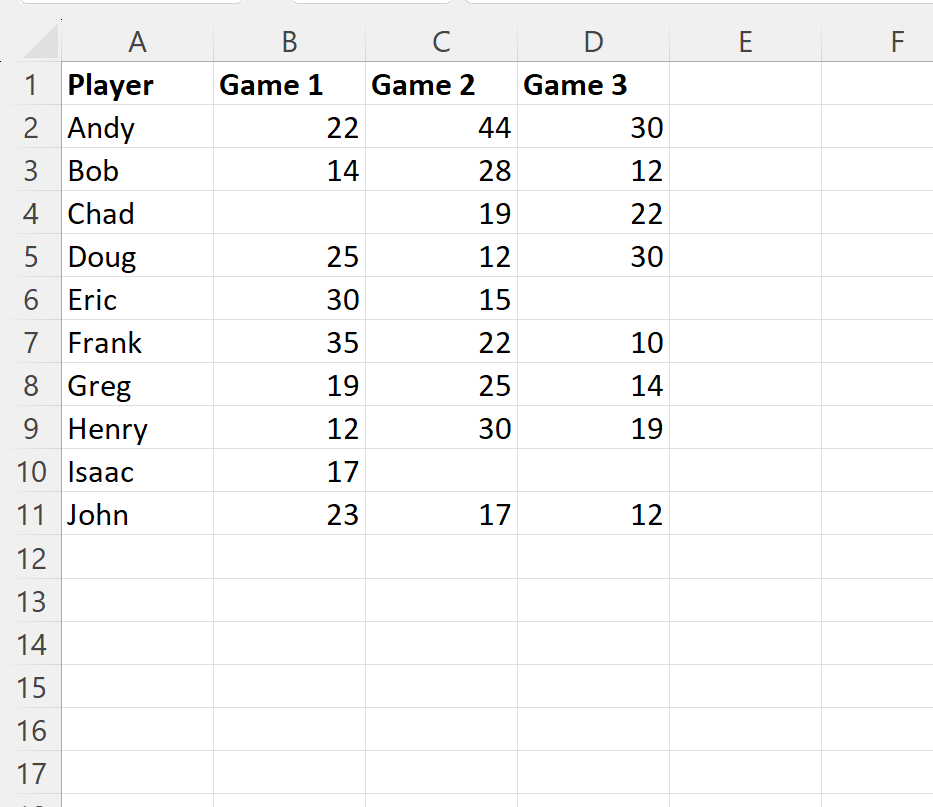
Kita bisa mengetikkan rumus berikut di sel E2 untuk menghitung rata-rata poin yang dicetak per game untuk pemain pertama, hanya jika semua sel di rentang B2:D2 tidak kosong:
=IF(COUNTBLANK( B2:D2 ), "",AVERAGE( B2:D2 ))
Kami kemudian akan mengklik dan menyeret rumus ini ke setiap sel yang tersisa di kolom E:
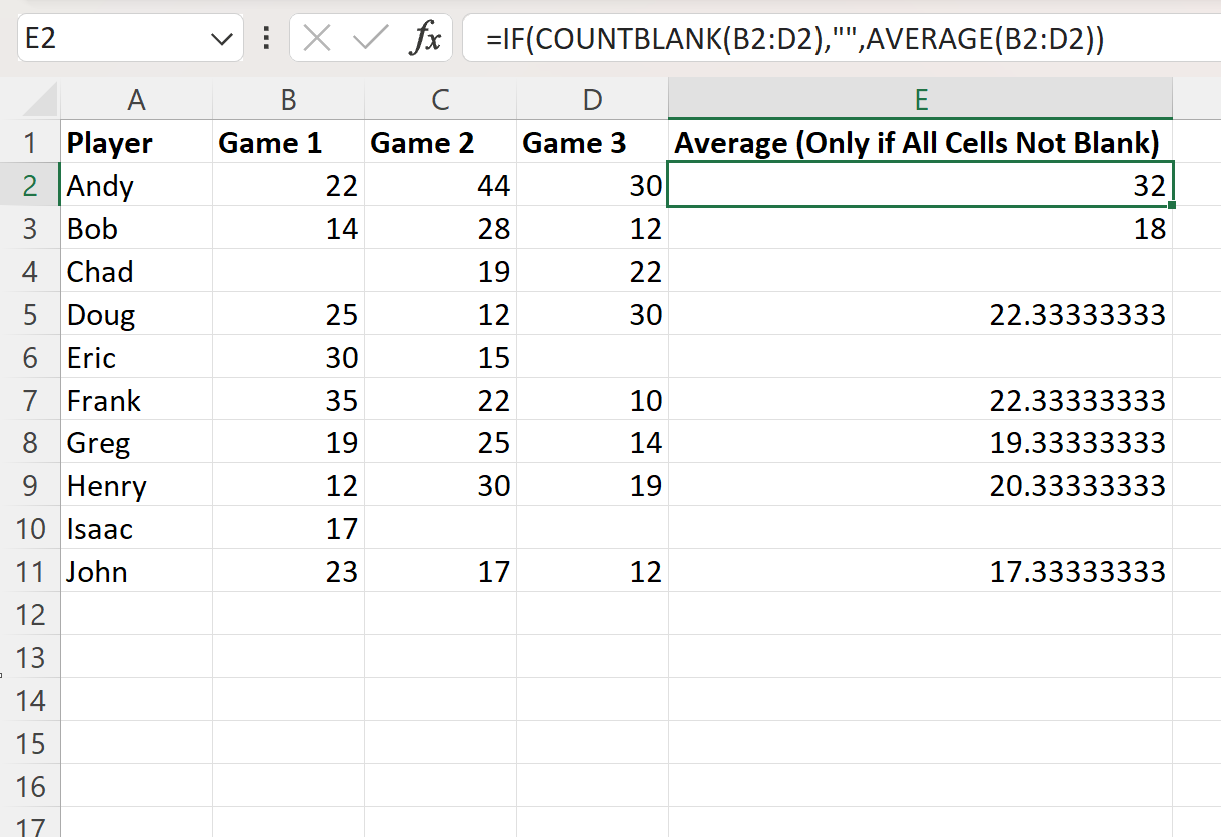
Kolom E menampilkan rata-rata poin per permainan untuk setiap pemain hanya jika tidak ada permainan yang memiliki nilai kosong.
Misalnya:
- Andy mencetak rata-rata (22+44+30) / 3 = 32 poin per game.
- Bob mencetak rata-rata (14+28+12) / 3 = 18 poin per game.
- Chad memiliki nilai kosong untuk game 1 sehingga rata-ratanya tidak dihitung.
Dan seterusnya.
Catatan : Dalam contoh khusus ini, kami menghitung rata-rata, namun Anda dapat mengganti AVERAGE dengan metrik apa pun yang ingin Anda hitung.
Bagaimana cara kerja rumus ini?
Ingat rumus yang kita gunakan untuk menghitung nilai rata-rata pada rentang B2:D2 :
=IF(COUNTBLANK( B2:D2 ), "",AVERAGE( B2:D2 ))
Begini cara kerja rumus ini:
Pertama, kita menggunakan fungsi COUNTBLANK untuk menghitung jumlah sel kosong dalam rentang B2:D2 .
Selanjutnya, kita menggunakan fungsi IF untuk mengembalikan nilai berikut:
- Jika jumlah sel kosong lebih besar dari nol, kembalikan kosong.
- Jika tidak, kembalikan rata-rata sel dalam rentang B2:D2 .
Rumus ini memungkinkan kita menghitung poin rata-rata per game di setiap baris hanya jika tidak ada sel kosong di baris tertentu.
Sumber daya tambahan
Tutorial berikut menjelaskan cara melakukan tugas umum lainnya di Excel:
Excel: jika sel kosong, pindah ke sel berikutnya
Excel: cara mengisi sel kosong
Excel: hitung rata-rata dan abaikan sel kosong dan kosong